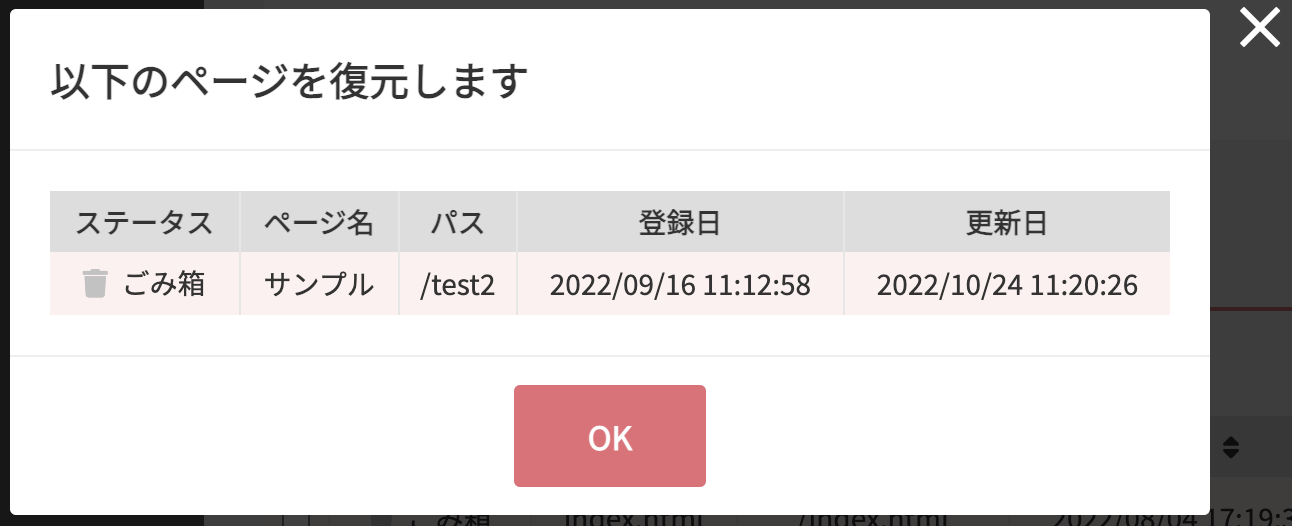サイト管理(ページ削除)について
作成したページの削除方法について説明します。
削除する際ですが、そのページを削除するとステータス関係なく削除した瞬間にそのページは公開サイト上で閲覧不可になりますので、削除する際は上記認識の上作業をお願いします。
削除方法
削除方法は青枠のごみ箱アイコンをクリックします。
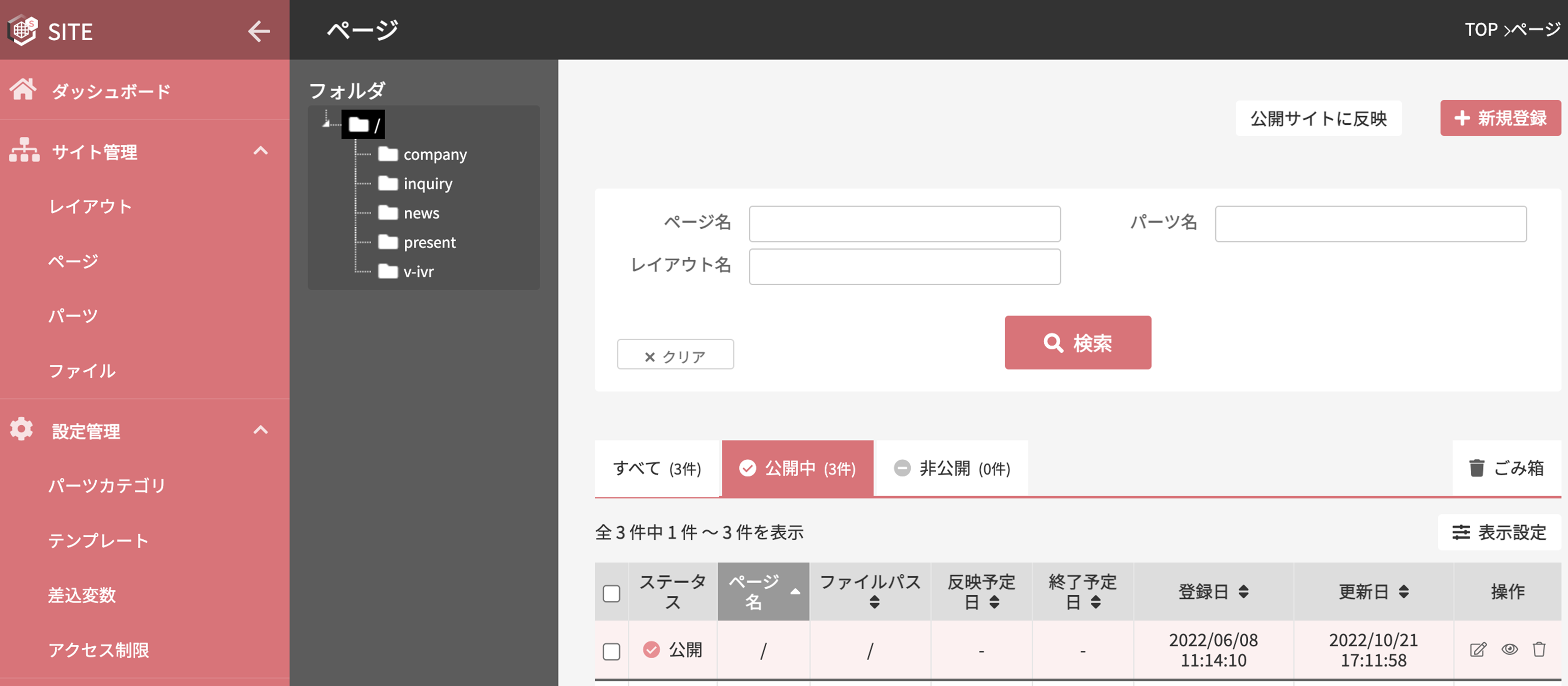
クリックすると以下のような画面が呼び出されますので、
問題ない場合はOKを押してください。
押した段階で削除は完了になり、公開サイト上からも閲覧不可になりますのでご注意ください。
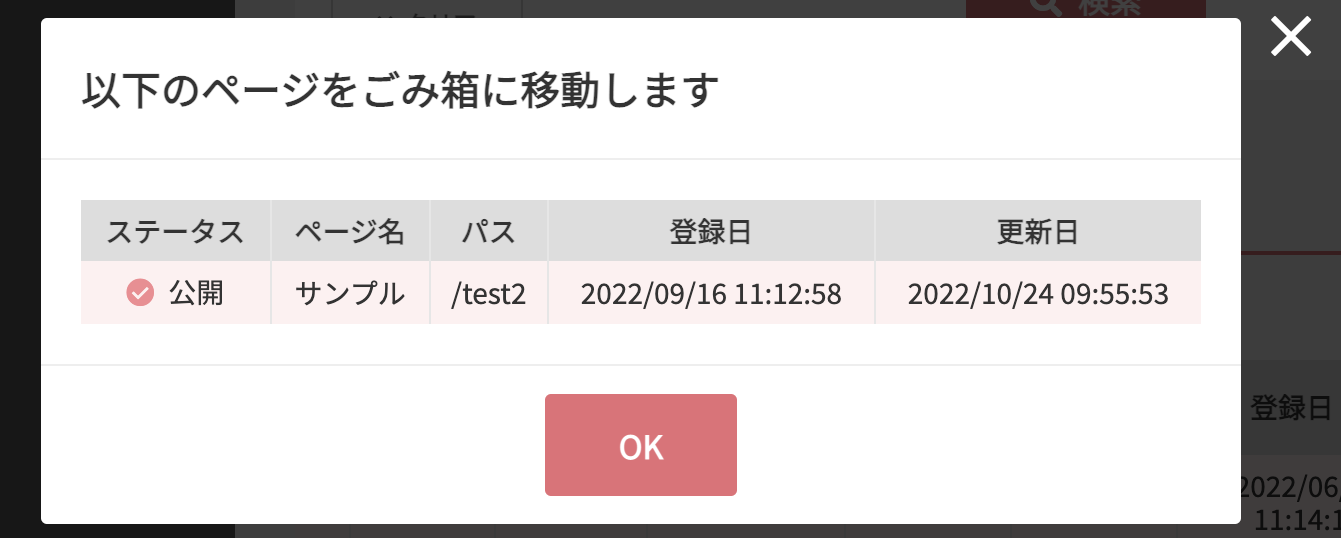
削除した場合、いきなり完全削除というわけではなくごみ箱へ移動します。
ごみ箱
ごみ箱への移動方法は下記青枠のごみ箱というボタンをクリックします。
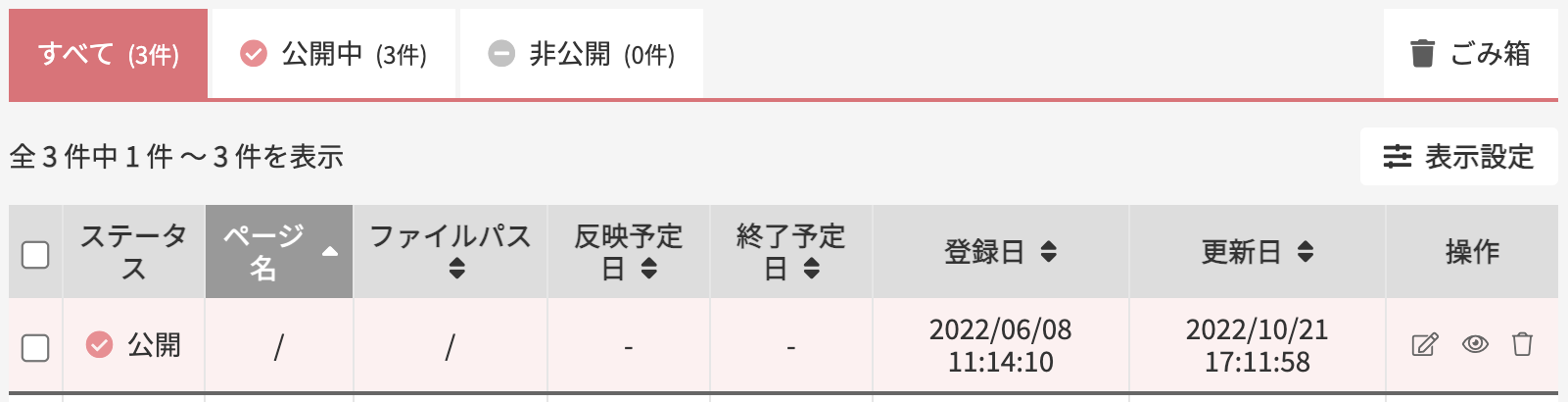
クリックすると以下のごみ箱の中身が表示されます。
ここで、復元するか完全削除するかを選択できます。
完全削除
完全削除を行う場合はページごとに削除を行うか、一括で行うかの2パターンで選択が可能です。
青枠のチェックボックスを押すと一括選択が可能になりまず。
一括選択を押した後、削除したくないページが含まれていた場合、ページごとにチェックボックスを外して頂ければ削除対象には含まれません。
選択後、緑枠の完全削除するというボタンを押してください。
赤枠の完全削除アイコンを押すとページごとに完全削除が可能になります。
※赤枠でも青枠でも最終確認画面は表示されます。
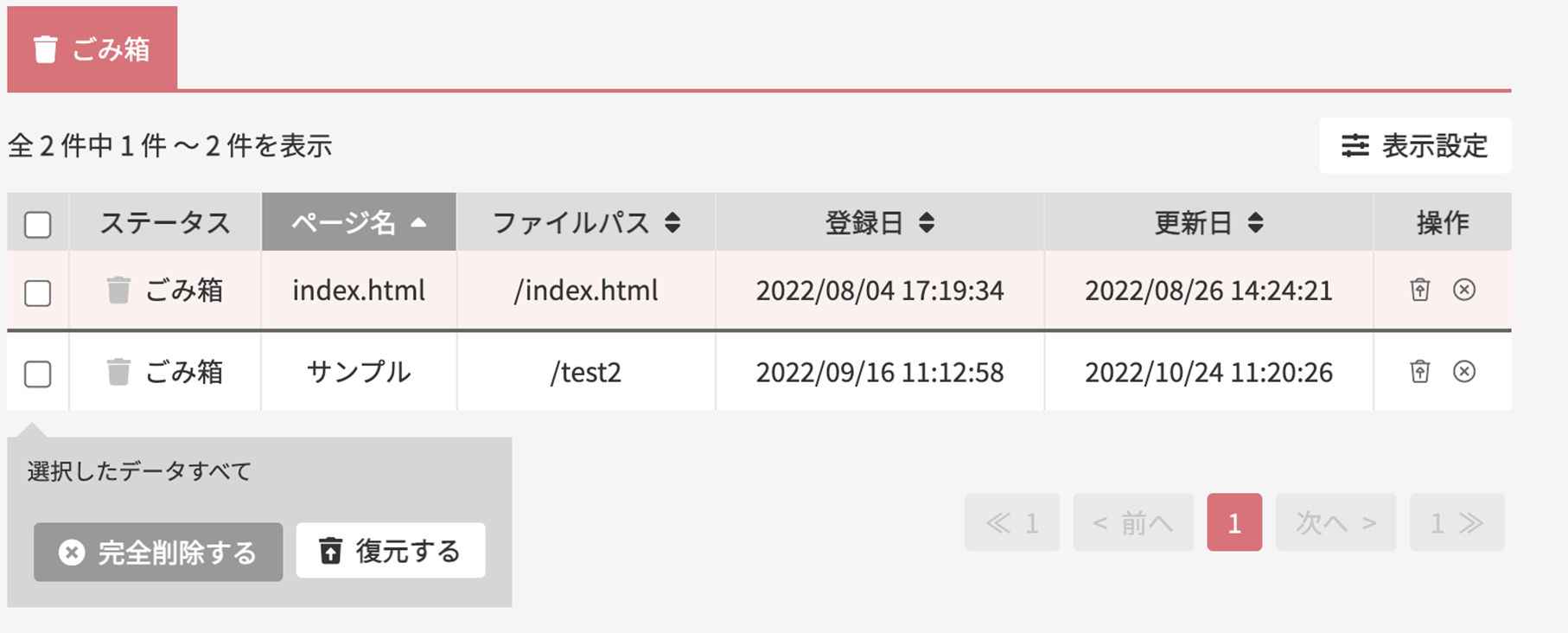
完全削除するというボタンを押した後、最終確認として以下の画面が呼び出されますのでOKを押すと削除が完了となります。
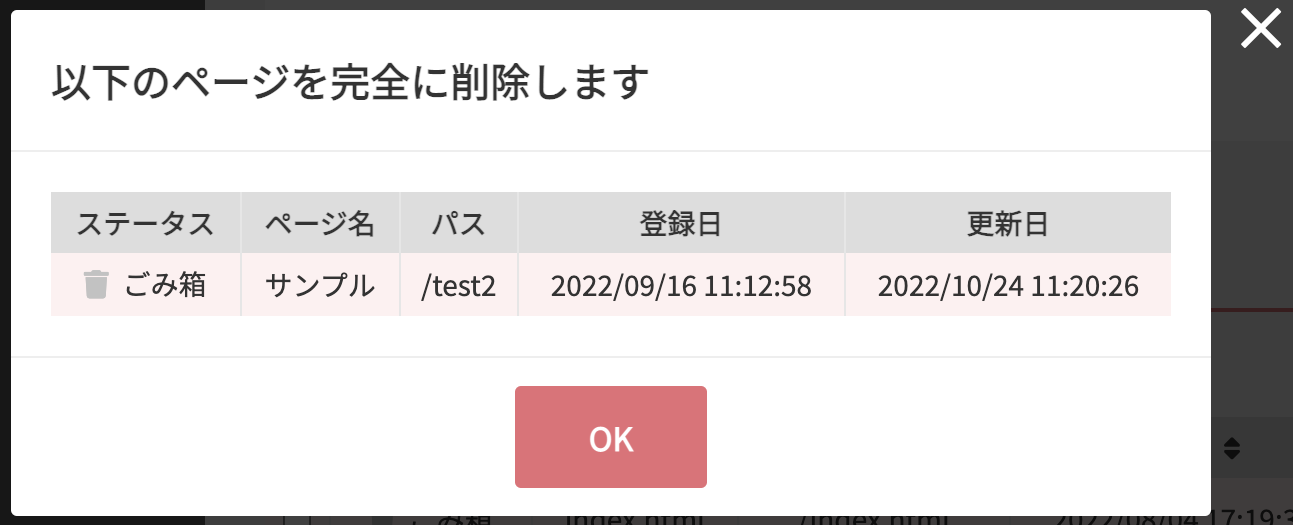
復元
復元を行う場合もページごとに復元を行うか、一括で復元を行うかの2パターンで選択が可能となります。
青枠のチェックボックスは一括選択ができるチェックボックスになります。
一括選択後に復元したくないページが含まれていた場合はチェックボックスを外してください。
選択後、復元するというボタンを押して頂くと復元確認画面が表示されます。
赤枠の復元アイコンをクリックするとページごとに復元確認画面が表示されます。
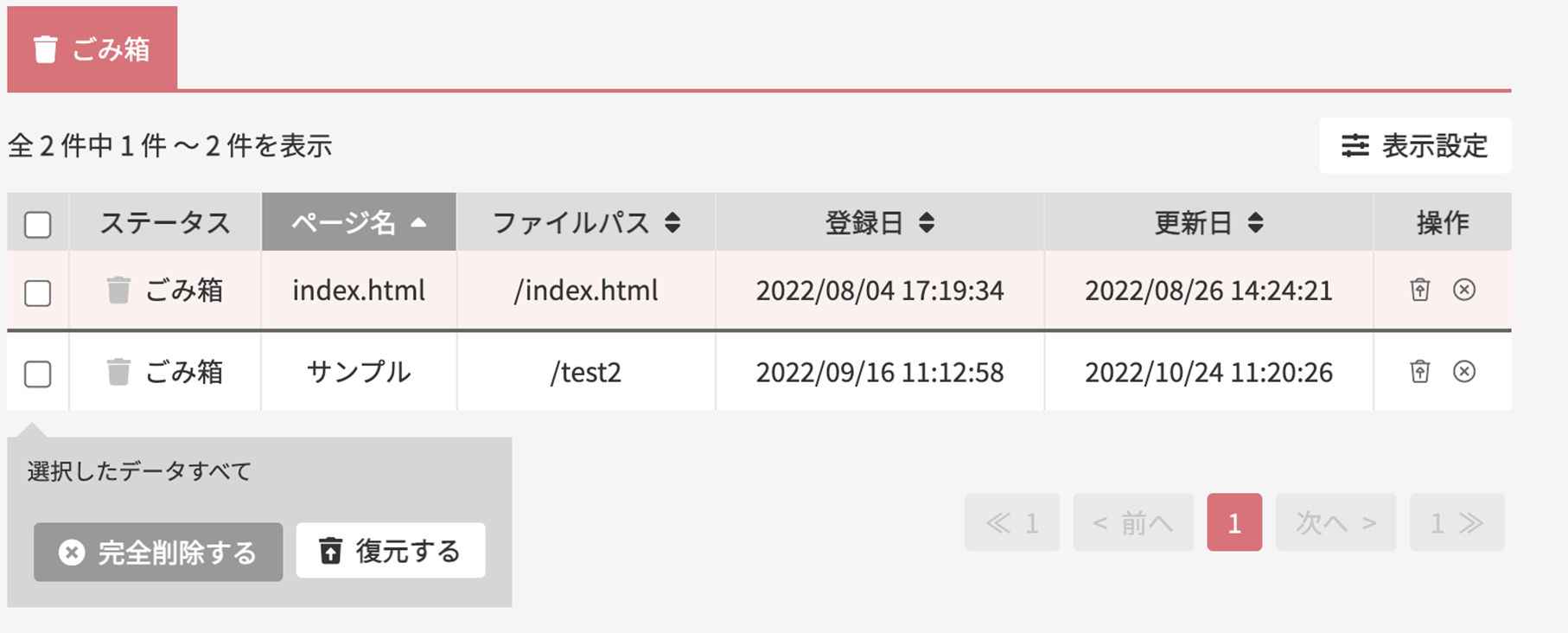
復元するを押した後、以下の確認画面が表示されるので、
OKを押して頂くと復元が完了します。
復元したデータは削除前に保存されていたフォルダへ復元されます。
復元データを別のフォルダへ移動する場合はページを編集して頂く必要があります。